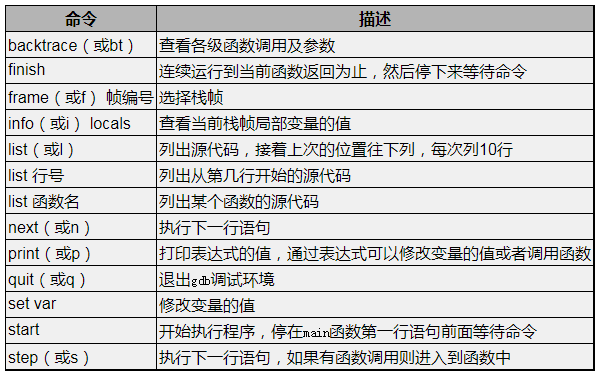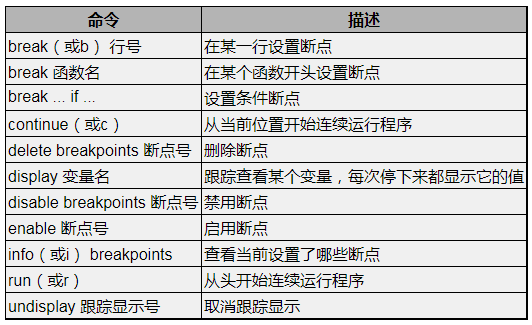文章目录
一、概述
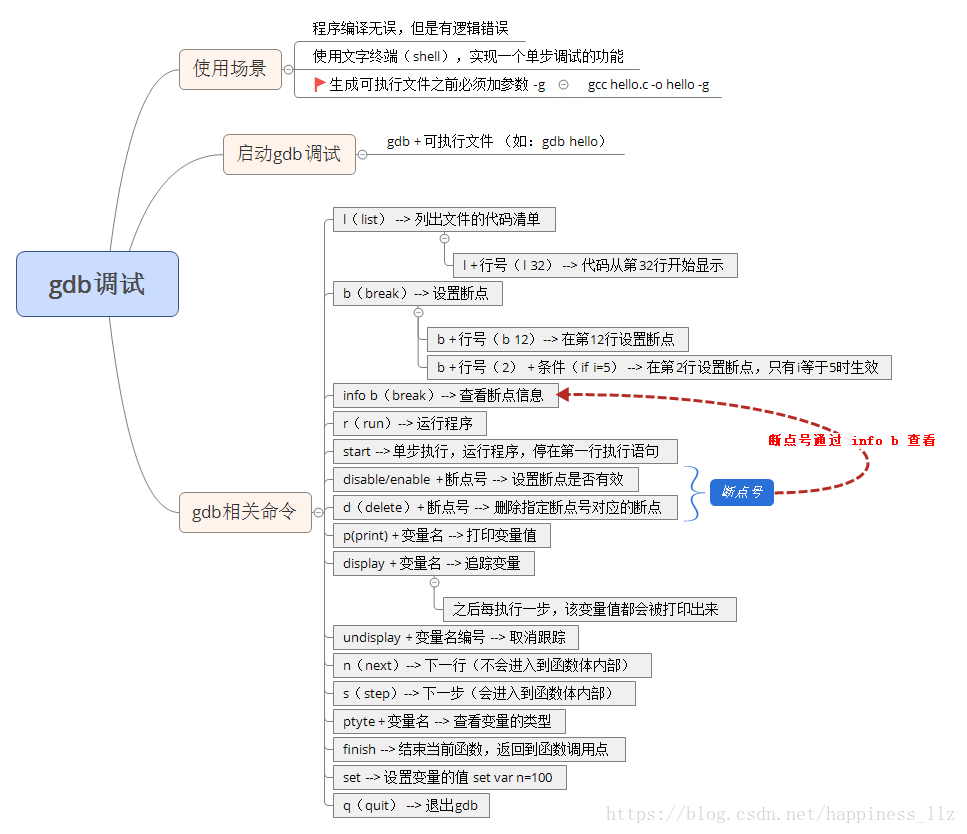
二、使用场景
使用场景el-
- 程序编译无误,但是有逻辑错误
- 使用文字终端(shell),实现一个单步调试的功能
- 生成可执行文件之前必须加参数-g
gcc hello.c -o hello -g
三、gdb调试
- gdb + 可执行文件(如:gdb hello)启动gdb调试
- I(list)–>列出文件的代码清单
- l + 行号(132)–>代码从第32行开始显示
- b(break)–>设置断点
- b + 行号(b12)–>在第12行设置断点
- b + 行号(2)+ 条件(if i = 5)–> 在第2行设置断点,只有 i 等于5时生效
- info b(break)–>查看断点信息
- r(run)–>运行程序
- start -->单步执行,运行程序,停在第一行执行语句
- disable/enable + 断点号 -->设置断点是否有效
- d(delete)+ 断点号 -->删除指定断点号对应的断点
- p(print)+ 变量名 -->打印变量值
- display + 变量名 -->追踪变量
- 之后每执行一步,该变量值都会被打印出来
- undisplay + 变量名编号 -->取消跟踪
- n(next)–>下一行(不会进入到函数体内部)
- s(step)–>下一步(会进入到函数体内部)
- ptyte + 变量名 -->查看变量的类型
- finish -->结束当前函数,返回到函数调用点
- set -->设置变量的值 set var n=100
- q(quit)–>退出gdb
四、gdb详解
1. 简介

GDB(GNU Debugger)是GCC的调试工具。其功能强大,主要帮忙完成下面四个方面的功能:
1)启动你的程序,可以按照你的自定义的要求随心所欲的运行程序。
2)可让被调试的程序在你所指定的调置的断点处停住(断点可以是条件表达式)。
3)当程序被停住时,可以检查此时你的程序中所发生的事。
4)动态地改变你程序的执行环境。
2. 生成调试信息
一般来说GDB主要调试的是C/C++的程序。
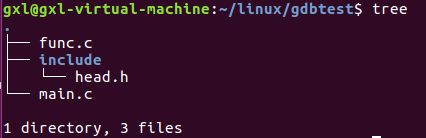
要调试C/C++的程序,首先在编译时必须要把调试信息加到可执行文件中。
//fun.c
#include <stdio.h>
#include "head.h"
int sum(int a, int b)
{
printf("welcome call %s, %d + %d = %d
",__FUNCTION__, a, b, a + b);
return a + b;
}
int mul(int a, int b)
{
printf("welcome call %s, %d * %d = %d
", __FUNCTION__, a, b, a * b);
return a * b;
}
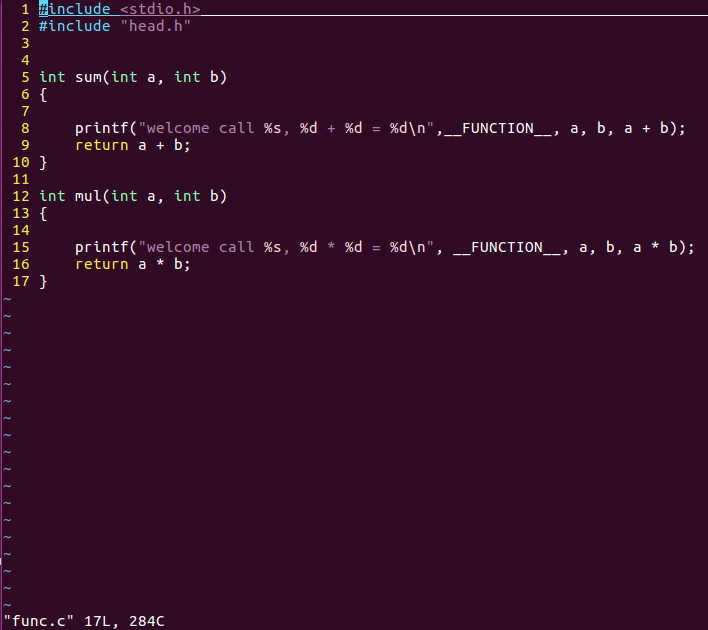
//head.h
#include <stdio.h>
int sum(int a, int b);
int mul(int a, int b);
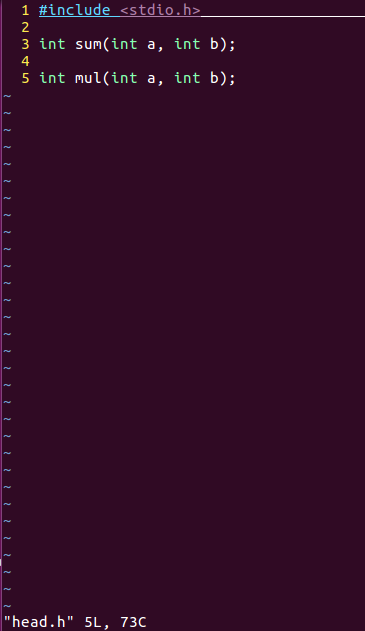
//main.c
#include <stdio.h>
#include <string.h>
#include <stdlib.h>
#include "head.h"
typedef struct MyfunInfo
{
int fun_type; // 函数类型
int a; // 函数的第一个参数
int b; // 第二个参数
char funname[10]; // 函数名称
}MyfunInfo;
int main(int argc, char *argv[])
{
int a = 2;
int i = 0;
int a1 = 10, b1 = 5;
MyfunInfo funinfo[2];
char *Msg = "I will die !";
//Msg[0] = '1';
if (argc == 3)
{
a1 = atoi(argv[1]);
b1 = atoi(argv[2]);
funinfo[0].a = a1;
funinfo[0].b = b1;
funinfo[1].a = a1;
funinfo[1].b = b1;
}
for (int i = 0; i < 2; i++)
{
printf("i===%d, LINE=%d
", i, __LINE__);
if (i == 0)
{
funinfo[i].fun_type = 1;
printf("begin call sum
");
strcpy(funinfo[i].funname, "sum");
sum(funinfo[i].a, funinfo[i].b);
}
if (i == 1)
{
funinfo[i].fun_type = 2; //call mul
printf("begin call mul
");
strcpy(funinfo[i].funname, "mul");
mul(funinfo[i].a, funinfo[i].b);
}
}
printf("say bye
");
return 0;
}
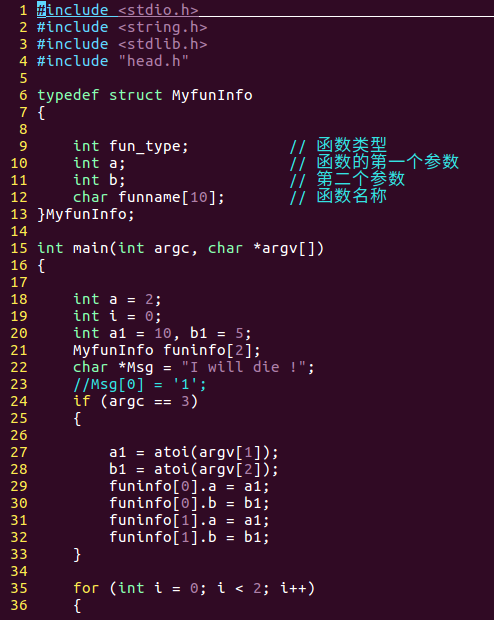
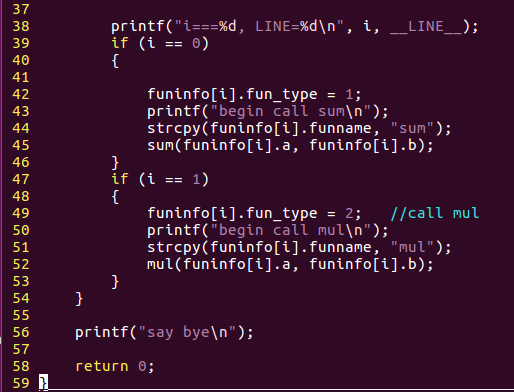
使用编译器(cc/gcc/g++)的 -g 参数可以做到这一点。
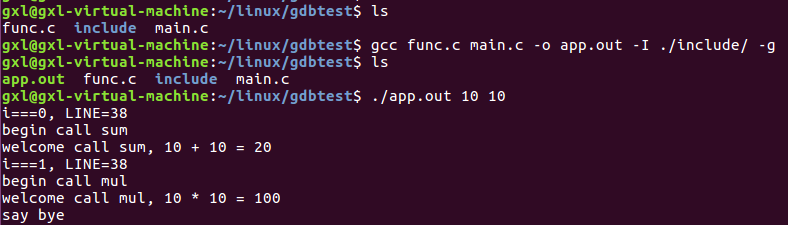
如果没有 -g,将看不见程序的函数名、变量名,所代替的全是运行时的内存地址。
当用 -g 把调试信息加入之后,并成功编译目标代码以后,就可以用gdb来调试了。
3. 启动GDB 的方法
gdb program,program 也就是你的执行文件,一般在当前目录下。
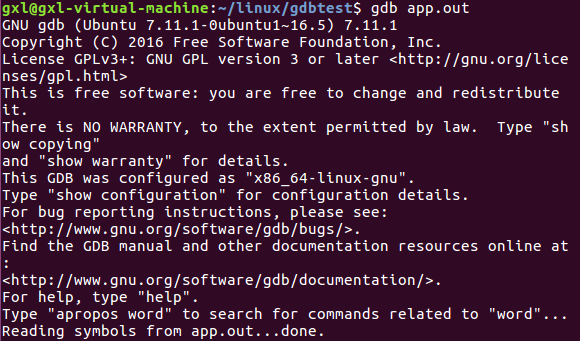
4. 程序运行上下文
1)程序运行参数
- set args 可指定运行时参数。
- show args 命令可以查看设置好的运行参数。
- run 启动程序
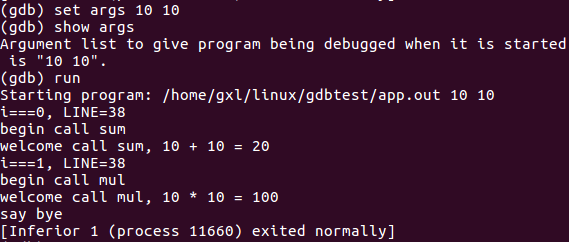
2)工作目录
- cd 相当于shell的cd命令。
- pwd 显示当前的所在目录。
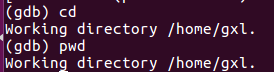
5. 调试代码
- run 运行程序,可简写为r
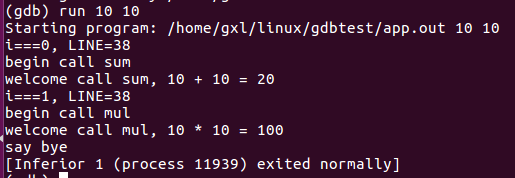
- start 启动,停留在 main 函数,分步调试
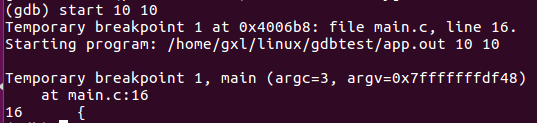
- next 单步跟踪,函数调用当作一条简单语句执行,可简写为n
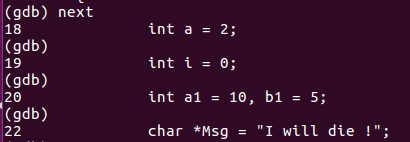
- step 单步跟踪,函数调进入被调用函数体内,可简写为s
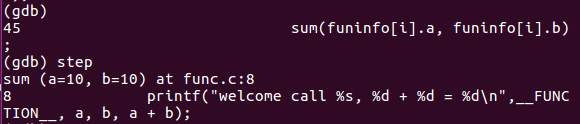
- finish 退出进入的函数
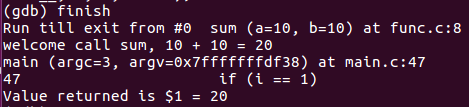
- until 在一个循环体内单步跟踪时,这个命令可以运行程序直到退出循环体,可简写为u。
- continue 继续运行程序,可简写为c
6. 设置断点
- list查看代码
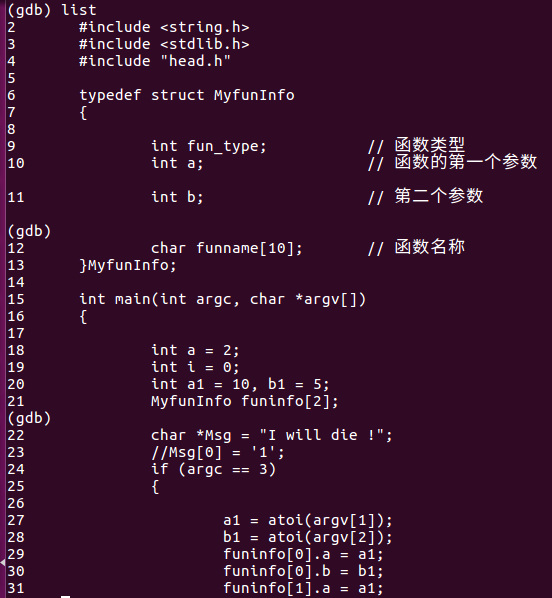
- b 行号–主函数所在文件的行
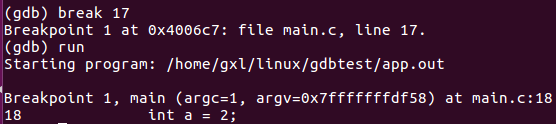
- b 函数名
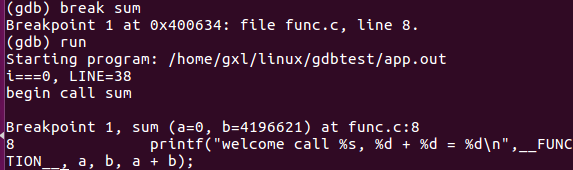
- b 文件名:行号

- list 文件名:行号(默认10行)
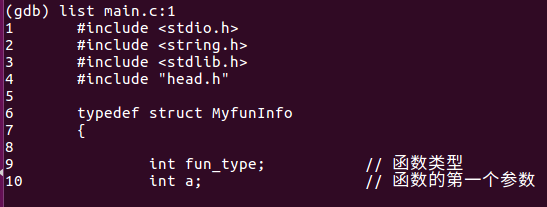
- info b–显示全部断点

- 删除断点 del (d)

- 运行至下个断点 c
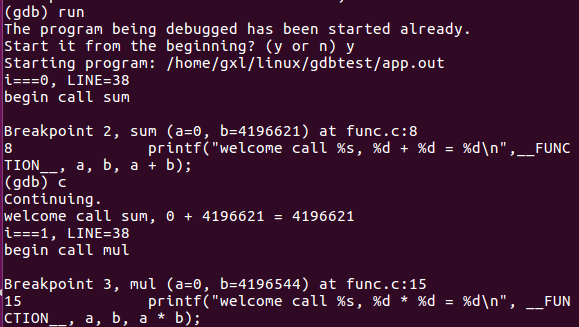
- 设置条件断点
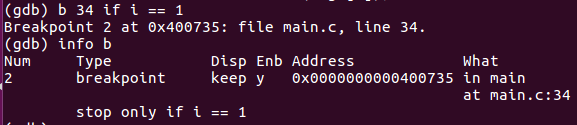
7. 查看运行时数据
- print 打印变量、字符串、表达式等的值,可简写为p
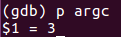
- ptype 查看类型

8. 自动显示
可以设置一些自动显示的变量,当程序停住时,或是在单步跟踪时,这些变量会自动显示。相关的GDB命令是display。
- display 变量名
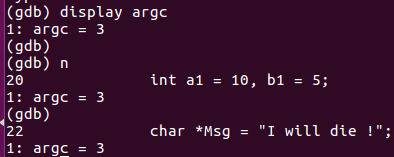
- info display – 查看display设置的自动显示的信息。
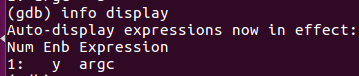
- undisplay num(info display时显示的编号)
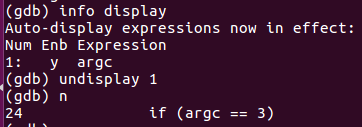
- delete display dnums… – 删除自动显示,dnums意为所设置好了的自动显式的编号。如果要同时删除几个,编号可以用空格分隔,如果要删除一个范围内的编号,可以用减号表示
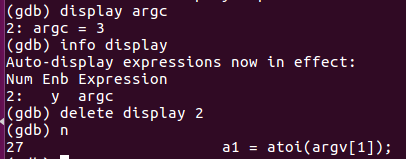
五、GDB基本命令总结